كيفية تثبيت قالب ووردبريس في خطوتين
نشرت: 2022-10-30تثبيت قالب WordPress عملية من خطوتين. الخطوة الأولى هي تنزيل السمة ، والخطوة الثانية هي تثبيته. هناك طريقتان لتثبيت قالب WordPress. الطريقة الأولى هي تحميل السمة عبر لوحة إدارة WordPress ، والطريقة الثانية هي تحميل السمة عبر FTP. إذا كنت تقوم بتثبيت سمة لأول مرة ، فمن المستحسن أن تستخدم لوحة إدارة WordPress. لتثبيت سمة عبر لوحة إدارة WordPress ، قم بتسجيل الدخول إلى موقع WordPress الخاص بك وانتقل إلى صفحة المظهر> السمات. في هذه الصفحة ، انقر فوق الزر "إضافة جديد". بعد ذلك ، انقر فوق الزر " تحميل موضوع ". في الصفحة التالية ، انقر فوق الزر "استعراض" وحدد ملف السمة من جهاز الكمبيوتر الخاص بك. بمجرد تحديد ملف السمة ، انقر فوق الزر "التثبيت الآن". بعد تثبيت السمة ، ستحتاج إلى تنشيطها. للقيام بذلك ، انتقل إلى المظهر> صفحة السمات وانقر فوق الارتباط "تنشيط" الموجود أسفل السمة. الطريقة الثانية لتثبيت سمة WordPress هي تحميل السمة عبر FTP. للقيام بذلك ، ستحتاج إلى عميل FTP. نوصي باستخدام FileZilla. بمجرد تثبيت FileZilla ، اتصل بموقع WordPress الخاص بك باستخدام بيانات اعتماد FTP. بمجرد الاتصال ، انتقل إلى الدليل / wp-content / theme /. بعد ذلك ، قم بتحميل مجلد السمة إلى الدليل / wp-content / theme /. بمجرد اكتمال التحميل ، انتقل إلى صفحة المظهر> المظاهر وانقر فوق الارتباط "تنشيط" الموجود أسفل الموضوع.
هل يمكنني تثبيت القالب الخاص بي على WordPress Com؟
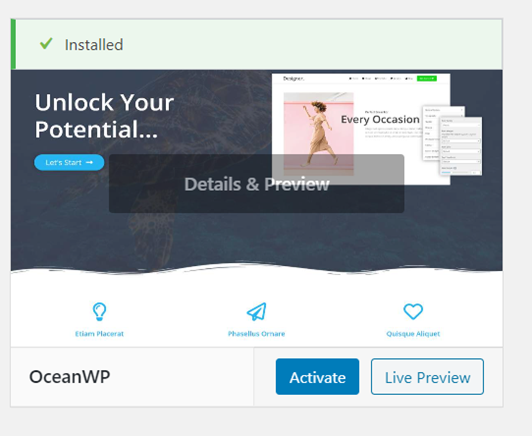
ستكون قادرًا على تحميل وتثبيت المظهر الخاص بك طالما اتبعت هذه الخطوات. يتطلب WordPress منك إنشاء مدونة. يمكن العثور على سمات التثبيت في الشريط الجانبي الأيسر ، متبوعًا بالمظهر. بعد النقر فوق تحميل ، سيتم عرض ملف مضغوط لموضوعك.
الهدف من هذا الدليل هو توضيح كيفية تحميل موضوع إلى موقع WordPress.com الخاص بك. هناك الآلاف من سمات WordPress المتاحة للاستخدام مع أي نوع من مواقع الويب. على الرغم من أن كل موضوع له مجموعة القواعد الخاصة به ، إلا أن هذه النصائح العامة يجب أن تكون مألوفة لك. في بعض الحالات ، نوصي بالاتصال بفريق دعم المظهر الخاص بك لمساعدتك في تثبيت السمة وتخصيصها.
هل يمكنني تحميل موضوعي الخاص في WordPress مجانًا؟
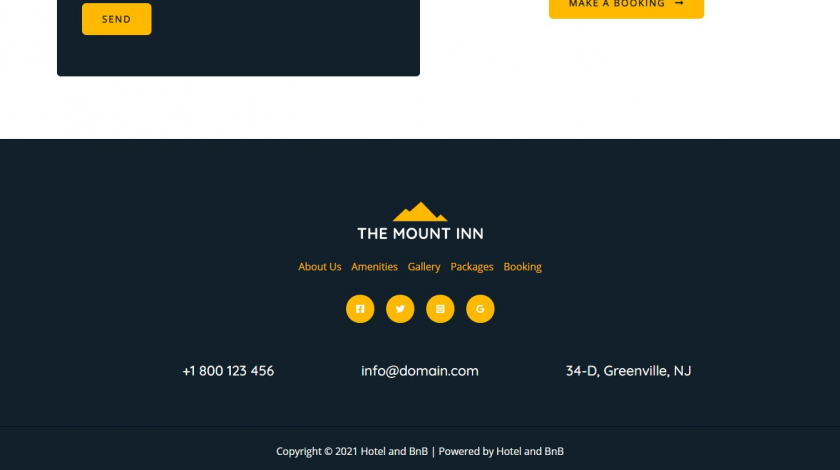
لا يمكن إنشاء سمة جديدة أو تحميلها هنا أو استخدام سمة مخصصة. فقط WordPress هو النظام الأساسي الذي يمكن تنفيذه عليه. يمكن استضافة موقع ORG بواسطة خدمة استضافة مدفوعة. لا يمكنك الترقية إلى أي شيء هنا يغير الوضع الحالي.
لا يُسمح بالسمات المخصصة على WordPress.com. إذا كنت ترغب في استخدام سمة مخصصة ، فيجب أن تتم استضافة موقع WordPress الخاص بك بواسطة مزود آخر. يمكن استخدام النسق لتحديد العناصر والإعدادات التي يتم عرضها على الصفحة ، وكذلك كيفية ترتيب المحتوى. هناك سمات مجانية متاحة على WordPress.com إذا كنت لا تعرف الشكل الذي تريد أن يبدو عليه موقع الويب الخاص بك ، لذلك من الجيد الاطلاع عليها. من الممكن أن يتمكن المبرمج أو المصمم الماهر من تلبية متطلباتك من خلال الالتزام بقيود القالب المجاني. ومع ذلك ، من الممكن أن تحتاج إلى ترقية أو تخصيص الموقع في المستقبل.
كيف يمكنني تحميل الموضوع الخاص بي؟
لتنزيل مجلد سمة متجرك ، اتصل بـ FTP الخاص بالمتجر وانسخ المجلد إلى دليل الويب / الأصول / القوالب / FTP. يجب إعادة تسمية مجلد النسق على سطح المكتب الخاص بك. يجب إجراء التغييرات إذا لزم الأمر. قم بتحميل مجلد السمات الذي تمت إعادة تسميته وتحريره إلى دليل FTP في مجلد الويب / الأصول / القوالب / ووردبريس / السمة.
هل يمكنك تحميل موضوع على WordPress بدون خطة عمل؟
كنقطة أولى ، لا توجد طريقة لتحميل قالب أو تثبيت مكون إضافي على WordPress.com دون الترقية أولاً إلى خطة عمل WordPress.com التي تبلغ 299 دولارًا سنويًا. يعد تثبيت السمات والإضافات بدون خطة عمل الطريقة الوحيدة لبدء استخدام WordPress.
كيفية تثبيت ثيم WordPress في Cpanel
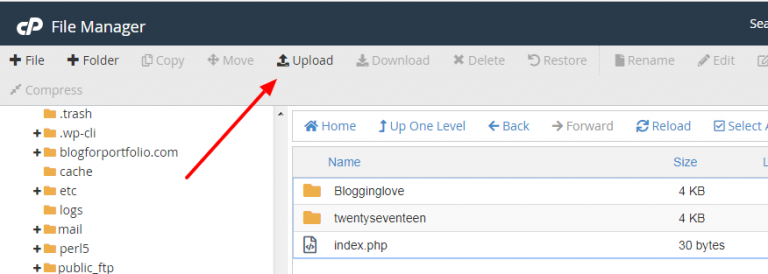
يعد تثبيت سمة WordPress في cPanel عملية بسيطة. يمكنك القيام بذلك باتباع الخطوات التالية: 1. قم بتسجيل الدخول إلى حساب cPanel الخاص بك. 2. في قسم "الملفات" ، انقر على أيقونة "مدير الملفات". 3. ستفتح نافذة جديدة. في الشريط الجانبي الأيسر ، انتقل إلى المجلد حيث قمت بتثبيت WordPress. بشكل افتراضي ، هذا هو مجلد "public_html". 4. في الشريط الجانبي الأيمن ، انقر فوق الزر "تحميل". 5. انقر فوق الزر "اختيار ملف" وحدد ملف سمة WordPress الذي تريد تثبيته. 6. بمجرد تحديد الملف ، انقر فوق الزر "تحميل". 7. سيتم تحميل السمة إلى تثبيت WordPress الخاص بك.
في هذه المقالة ، ستتعلم كيفية تثبيت سمة WordPress باستخدام cPanel. مدير الاستضافة لحساب استضافة الويب الخاص بك هو المكان الذي توجد فيه لوحة التحكم الخاصة بك. يمكن تثبيت قالب WordPress باستخدام لوحة معلومات WordPress. إذا كنت جديدًا على WordPress ، فإنني أوصي بشدة بشراء سمة مميزة. إذا كنت تستضيف مع Bluehost ، فانتقل إلى بوابة Bluehost وحدد Advanced. للوصول إلى جذر FTP العام ، انتقل إلى File Manager وانقر فوق الزر Go. من المهم أن تتذكر أن المسار الذي ستتخذه عند تحميل قالبك صحيح. يجب أن يكون الموضوع على موقع الويب الخاص بنطاقك /public_html/yourdomain.com/WP-content/theme.

كيفية تثبيت موضوع ووردبريس من Themeforest
بافتراض أنك قمت بالفعل بتنزيل السمة من Themeforest ، فإن الخطوة التالية هي تثبيتها. يمكن القيام بذلك بطريقتين: عبر لوحة إدارة WordPress: 1. قم بتسجيل الدخول إلى لوحة إدارة WordPress الخاصة بك. 2. انتقل إلى المظهر> المظاهر. 3. انقر فوق الزر "إضافة جديد". 4. انقر فوق الزر تحميل الموضوع. 5. حدد ملف النسق المضغوط الذي قمت بتنزيله من Themeforest. 6. انقر على زر التثبيت الآن. 7. انقر فوق الارتباط تنشيط لتنشيط السمة. عبر FTP: 1. قم بفك ضغط ملف المظهر المضغوط الذي قمت بتنزيله من Themeforest. باستخدام برنامج FTP ، قم بتحميل مجلد السمات الذي تم فك ضغطه إلى دليل سمات WordPress الخاص بك: / wp-content / theme / 3. انقر فوق الارتباط "تنشيط" الموجود أسفل السمة التي قمت بتثبيتها للتو.
ليس WordPress سهل الاستخدام فقط للمدونات ، ولكنه يوفر أيضًا عددًا كبيرًا من خيارات التصميم. في هذه المقالة ، سنوضح لك مدى سهولة تثبيت سمة WordPress جديدة قمت بشرائها من ThemeForest. تأكد من أنك تفهم الأخطاء الأكثر شيوعًا التي يواجهها الأشخاص عند تثبيت السمات. إذا كنت تواجه مشكلة في تثبيت المظهر الخاص بك ، فمن المحتمل أنك عالق على شاشة بيضاء من الموت ، لذلك ستحتاج إلى إجراء تغيير على الخادم الخاص بك. السبب الأكثر شيوعًا لهذا الخطأ هو عدم تخصيص ذاكرة كافية لـ PHP على خادمك. لا ينبغي أن تكون هذه مشكلة أبدًا إذا كنت تستضيف خوادم WordPress الخاصة بك مع مضيف WordPress مُدار. عند التثبيت عبر FTP ، تأكد من تحميل ملف السمة إلى الخادم الخاص بك فقط.
يمكنك بسهولة تنشيط السمة وتثبيتها باستخدام المكون الإضافي Envato Market ، وهو مجرد تثبيت بسيط. يمكن أيضًا الوصول إلى مكونات WordPress الإضافية من لوحة القيادة ، مما يسمح لك بمشاهدة جميع العناصر التي اشتريتها من Themeforest و Codecanyon. لتمكين المكون الإضافي ، يجب عليك أولاً إنشاء رمز EnvatoAPI المميز. قد لا يتم التحقق من صحة الرمز المميز الخاص بك ، لذلك يمكن أن يكون أحد شيئين. لن تتمكن من استخدام رقم فاتورة الشراء أو ترخيص الموضوع أو أي رمز آخر من لوحة معلومات Themeforest الخاصة بك. قد يكون هذا أيضًا نتيجة خطأ في أذونات API التي قمت بفحصها عند إنشاء التعليمات البرمجية الخاصة بك.
كيفية تنشيط ثيم WordPress الجديد الخاص بك
بالانتقال إلى المظهر> السمات والنقر على زر التنشيط بجوار الموضوع الذي قمت بتحميله للتو ، يمكنك تنشيطه.
كيفية تثبيت موضوع ووردبريس المشتراة
لتثبيت سمة WordPress تم شراؤها ، ستحتاج إلى تنزيل ملفات السمات من البائع. بمجرد تنزيل السمة ، ستحتاج إلى فك ضغط الملف. بعد ذلك ، ستحتاج إلى تحميل السمة إلى موقع WordPress الخاص بك. للقيام بذلك ، ستحتاج إلى تسجيل الدخول إلى موقع WordPress الخاص بك والانتقال إلى صفحة المظهر> السمات. في هذه الصفحة ، ستحتاج إلى النقر فوق الزر "إضافة جديد". بعد النقر فوق الزر "إضافة جديد" ، سيتم نقلك إلى صفحة "إضافة سمات". في هذه الصفحة ، ستحتاج إلى النقر فوق الزر "تحميل المظهر". بعد النقر على زر تحميل الموضوع ، سيتم نقلك إلى صفحة تحميل السمات . في هذه الصفحة ، ستحتاج إلى النقر فوق الزر "استعراض" وتحديد ملف السمة الذي قمت بتنزيله من البائع. بمجرد تحديد ملف السمة ، ستحتاج إلى النقر فوق زر التثبيت الآن. بعد تثبيت السمة ، ستحتاج إلى النقر فوق الزر تنشيط.
يمكنك تصفح وشراء وتثبيت وإدارة سمات WordPress والمكونات الإضافية والوظائف الإضافية مباشرة من لوحة معلومات Bluehost باستخدام Bluehost WordPress Marketplace. في هذه المقالة ، سوف أطلعك على عملية إلغاء تنشيط أو تغيير أو حذف السمات والمكونات الإضافية على مواقع WordPress دون استخدام لوحة القيادة. لإيقاف أو حذف أي مكونات إضافية ، انتقل إلى موقع WordPress المعطل وانقر على تعطيل أو إزالة. يجعل موقع MOJO Marketplace من السهل تثبيت البرامج النصية لجهات خارجية على حساب الاستضافة الخاص بك. تعد سمة WordPress ، ويفضل أن تكون ذات ميزة استيراد تجريبي بنقرة واحدة ، هي الخطوة الأولى في العملية. إذا كنت ترغب في إنشاء مدونة فقط ، فقد يكون موضوعًا مجانيًا يستحق التفكير فيه. إذا كنت ترغب في إضافة المزيد من الوظائف والذوق إلى موقعك ، فيجب أن تفكر في سمة مميزة.
إعادة تثبيت الموضوع الخاص بك سوف يمحو كل التغييرات الخاصة بك
إذا تم تغيير ملفات السمات أو مجلد السمات ، فيجب إعادة تثبيته وحذف كل المحتوى من موقعك.
كيفية تثبيت WordPress Theme من Zip
بافتراض أنك قمت بالفعل بتنزيل قالب WordPress من مكان ما ، فإن الخطوة التالية هي تثبيته. فيما يلي الإرشادات الأساسية لتثبيت سمة WordPress من ملف ZIP. 1. قم بفك ضغط الملف الذي قمت بتنزيله. سيؤدي هذا إلى إنشاء مجلد جديد مع جميع الملفات بداخله. 2. اتصل بموقع WordPress الخاص بك باستخدام عميل FTP. 3. انتقل إلى المجلد / wp-content / theme / على موقع WordPress الخاص بك. 4. قم بتحميل المجلد الجديد الذي قمت بإنشائه في الخطوة 1 إلى المجلد / wp-content / theme / على موقع WordPress الخاص بك. 5. بمجرد اكتمال التحميل ، يمكنك الانتقال إلى المظهر »صفحة السمات في منطقة إدارة WordPress الخاصة بك لتنشيط السمة.
من غير المقبول استخدام سمة مجانية من المستودع الرسمي لموقع WordPress. بدلاً من المظهر ، ستحتاج إلى الدفع مقابل سمة مخصصة (يُوصى بكل من Astra و Beaver Builder Theme). نوع ملف السمة المميزة هو ZIP. تم ضغط ملفات Zip في ملف مضغوط واحد.
